Sommaire
![]() A propos de l'auteur
A propos de l'auteur
![]() Articles liés
Articles liés

Réparation de fichiers Améliorée par l'IA
Réparer les fichiers corrompus et améliorer la qualité des fichiers!
Sommaire
- Qu'est-ce qu'une erreur d'en-tête corrompu lors de l'extraction de fichiers ZIP ?
- Comment corriger l'erreur d'en-tête 7-Zip de 3 manières éprouvées
- FAQ sur les erreurs d'en-têtes 7-Zip
7-Zip est un archiveur de fichiers populaire et gratuit qui compresse et extrait des fichiers. Il prend en charge divers formats, ce qui en fait un outil polyvalent pour la gestion de vos données. Cependant, les utilisateurs rencontrent parfois des erreurs avec 7-Zip, comme des problèmes avec les en-têtes de fichiers. Cette erreur d'en-tête 7-Zip peut vous empêcher d'ouvrir ou d'extraire correctement vos fichiers, ce qui peut être frustrant.
Ce guide présente trois méthodes efficaces pour corriger les erreurs d'en-tête 7-Zip. Chaque méthode est conçue pour être simple et sûre, vous aidant à résoudre le problème sans procédures compliquées. Ces méthodes peuvent vous aider à récupérer et à garantir que vos fichiers sont à nouveau accessibles, qu'il s'agisse de réparer des archives corrompues ou d'autres problèmes d'en-tête.
- Solution 1. Essayer d'autres logiciels de compression gratuits [Solution rapide]
- Solution 2. ✅Réparer les fichiers ZIP corrompus avec EaseUS Fixo [méthode la plus efficace]
- Solution 3. Exécuter CMD pour corriger les fichiers ZIP sur PC Windows
Qu'est-ce qu'une erreur d'en-tête corrompu lors de l'extraction de fichiers ZIP ?
Vous rencontrez le message « erreur d'en-tête corrompu » lors de l'extraction d'une archive ZIP ? Cette erreur courante peut bloquer l'accès à vos fichiers importants. Comprendre ces causes peut vous aider à mieux résoudre le problème.
- 🔹Installation incomplète de logiciels de compression :
Une erreur « en-tête corrompu » dans les fichiers Zip se produit souvent en raison de problèmes lors de l'installation de programmes tels que WinZip, 7-Zip ou Matlab. Si ces programmes ne s'installent pas correctement, ils peuvent entraîner une corruption de l'en-tête de vos fichiers.
- 🔹 Infection par un virus destructeur :
Certains malware, tels que le virus CIH (alias Chernobyl), peuvent endommager les en-têtes de fichiers, voire corrompre le BIOS de votre ordinateur.
- 🔹 Téléchargement instable ou interrompu
La corruption de l'en-tête peut également résulter de problèmes lors du téléchargement de fichiers. Par exemple, une mauvaise connexion Internet ou des interruptions, comme le bruit des lignes téléphoniques, peuvent entraîner une corruption de l'archive.
- 🔹 Arrêt brutal du système
De plus, si votre ordinateur s'éteint soudainement pendant l'extraction ou la décompression des fichiers en raison d'une panne de courant, cela peut entraîner des erreurs d'en-tête.
📌 Comprendre l'origine du problème est la première étape pour choisir la bonne méthode de réparation et retrouver l'accès à vos fichiers.
🔧 Passons maintenant aux solutions concrètes !
Comment corriger l'erreur d'en-tête 7-Zip de 3 manières éprouvées
Si vous êtes confronté à une erreur d'en-tête 7-Zip, vous n'êtes pas seul. En raison de ce problème typique, vous ne pourrez peut-être pas accéder correctement à vos fichiers compressés. Heureusement, il existe des solutions pratiques pour résoudre ce problème. Nous allons passer en revue trois méthodes éprouvées pour résoudre les problèmes d'en-tête 7-Zip afin que vous puissiez récupérer vos données rapidement et en toute sécurité.
Solution 1. Essayer d'autres logiciels de compression gratuits [Solution rapide]
Si vous rencontrez une erreur d'en-tête 7-Zip, essayer différents logiciels de compression gratuits peut vous aider à résoudre le problème. Divers outils proposent des alternatives fiables pour gérer les fichiers zip et peuvent contourner les erreurs auxquelles vous êtes confronté avec 7-Zip.

Ci-dessous, nous allons explorer certains logiciels de compression gratuits populaires qui pourraient résoudre votre problème rapidement.
- WinRar : WinRar est excellent pour compresser des fichiers multimédias et peut gérer la compression par lots grâce à sa fonction « archive solide ». Bien qu'il traite principalement des fichiers bruts, il prend également en charge les formats zip et d'autres types de fichiers.
- WinZip : WinZip est un utilitaire de compression et d'extraction de fichiers très apprécié. Il est réputé pour son cryptage puissant et ses outils de gestion de fichiers efficaces, tels que ZipSend, qui permet la transmission sécurisée de fichiers volumineux.
- Zipware : Zipware est un utilitaire de compression système Windows facile à utiliser. Il prend en charge les principaux formats d'archives et vous permet de compresser et de gérer des fichiers directement depuis l'Explorateur Windows.
- PeaZip : PeaZip est un utilitaire de compression flexible et gratuit souvent utilisé avec les fichiers Zip. Il offre une variété de fonctionnalités sophistiquées pour la compression et l'archivage simples des fichiers, et il prend en charge plus de 150 formats.
- 🧠 Comment choisir ?
- 💼 Pour un usage professionnel : Optez pour WinZip (Transmission sécurisée, interface conviviale)
- 📦 Pour la compression en masse de fichiers multimédias : Choisissez WinRAR
- 🧩 Pour gérer divers formats, scripts, cryptage et volumes divisés : Préférez PeaZip
Si cet article est utile, partagez-le sur vos réseaux sociaux pour aider davantage de personnes confrontées à la même erreur d'en-têtes 7-zip que vous.
Solution 2. Réparer les fichiers ZIP corrompus avec EaseUS Fixo [méthode la plus efficace]
EaseUS Fixo File Repair est une solution puissante si vous avez des problèmes avec des fichiers Zip corrompus. En plus de réparer les fichiers zip corrompus/endommagés et non valides, ce logiciel gère de nombreuses tâches de réparation de fichiers. Pour les personnes qui ont besoin d'une solution fiable sans avoir à recourir à des méthodes complexes, EaseUS Fixo est une excellente option car il offre une méthode simple et efficace pour réparer vos fichiers Zip.
Lorsque vous essayez de décompresser des fichiers, vous pouvez obtenir l'erreur de décompression « Fin de la signature du répertoire central non trouvée ». Ce problème typique se produit lorsque le répertoire central responsable de la conservation des informations sur les fichiers est introuvable ou est endommagé dans une archive Zip.
Voici pourquoi choisir EaseUS Fixo pour corriger vos archives ZIP endommagées :
🔹 Réparation automatique
Des fichiers ZIP corrompus, même lorsqu'ils sont partiellement endommagés ou incomplets.
🔹 Interface intuitive, résultat professionnel
Accessible même pour les utilisateurs novices, permettant une récupération en quelques clics.
🔹 Rapide et fiable
Que l'erreur provienne d'un téléchargement interrompu, d'une infection virale ou d'une extraction avortée, EaseUS Fixo File Repair traite le problème en profondeur sans altérer les fichiers sains.
🔹 Prévisualisation des données réparées
Vous permettant de vérifier l'intégrité des fichiers avant de les extraire définitivement
Avec EaseUS Fixo, vous pouvez réparer vos fichiers zip de manière sûre et efficace et éviter la frustration de perdre des données importantes. Téléchargez-le sur votre ordinateur et vérifiez les étapes suivantes pour réparer les fichiers corrompus :
💡 Bon à savoir : EaseUS Fixo propose une version d'essai gratuite qui vous permet de vérifier si vos vidéos peuvent être réparées avant de décider d'acheter la licence pour les enregistrer. Aucun risque !
Étape 1. Téléchargez et lancez EaseUS Fixo sur votre PC. Choisissez « Réparation des fichiers » pour réparer les fichiers Zip corrompus. Cliquez sur « Ajouter des fichiers » pour sélectionner les fichiers Zip corrompus à partir de vos dossiers.

Étape 2. Pour réparer plusieurs fichiers Zip à la fois, vous pouvez cliquer sur le bouton « Réparer tout ». Si vous souhaitez réparer un seul fichier, déplacez votre pointeur sur le fichier ciblé et choisissez « Réparer ». Vous pouvez également prévisualiser le fichier Zip en cliquant sur l'icône de l'oeil.
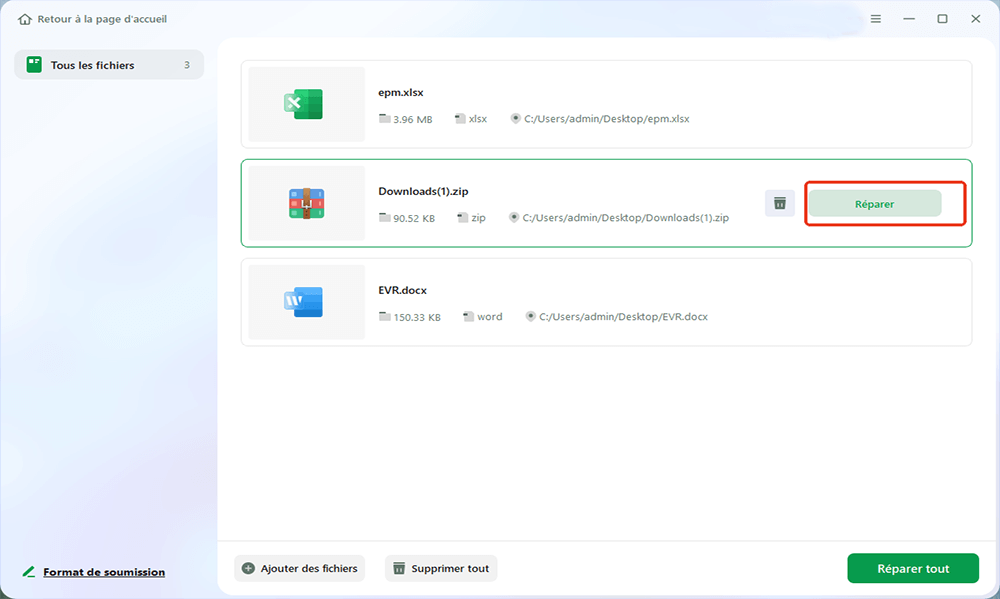
Étape 3. Cliquez sur « Enregistrer » pour enregistrer un fichier sélectionné. Vous pouvez également sélectionner « Enregistrer tout » pour enregistrer tous les fichiers réparés. Ensuite, choisissez « Voir réparé » pour voir la destination d'enregistrement des fichiers Zip réparés.

De plus, le logiciel EaseUS aide à réparer les fichiers corrompus sur un PC Windows 11. Lisez l'article ci-dessous si vous devez réparer d'autres fichiers sous Windows 11.
Comment réparer les fichiers corrompus dans Windows 11 [3 méthodes éprouvées en 2025]
Cet article fournit des instructions étape par étape pour réparer et restaurer votre système afin qu'il fonctionne correctement. Lire la suite >>
Comment réparer rapidement une erreur d'En-têtes 7-Zip due à un fichier vidéo endommagé ? Vous souhaitez une visualisation plus intuitive du processus de réparation ? Découvrez comment dans la vidéo ci-dessous ↓
Tutoriel vidéo : Meilleurs logiciels de réparation vidéo [Windows & Mac]
📌Chapitres vidéo:
00:29 EaseUS RepairVideo
01:34 EaseUS Fixo

Solution 3. Exécuter CMD pour réparer les fichiers ZIP corrompus sur un PC Windows
Si vous ne souhaitez pas installer d'outils tiers, l'invite de commande (CMD) sous Windows peut faire des merveilles. Grâce à cet utilitaire intégré, vous pouvez exécuter des commandes directement depuis votre PC pour réparer ou restaurer des fichiers zip endommagés. C'est une méthode utile pour ceux qui sont à l'aise avec les opérations de ligne de commande de base.
CMD vous permet de résoudre les problèmes de fichiers sans avoir recours à un logiciel tiers, ce qui en fait une option simple et accessible pour résoudre les problèmes de fichiers zip. Voici le processus simple pour cette solution :
Étape 1. Ouvrez l'« Invite de commandes » avec des privilèges d'administrateur :
- Pour Windows 7, Vista, 8 et XP : cliquez sur le bouton « Démarrer » et accédez à « Tous les programmes > Accessoires ». Cliquez avec le bouton droit sur « Invite de commandes > Exécuter en tant qu'administrateur ».
- Pour Windows 8.1, 10 et 11 : cliquez avec le bouton droit sur le bouton « Démarrer » et sélectionnez « Invite de commandes (Admin) ».
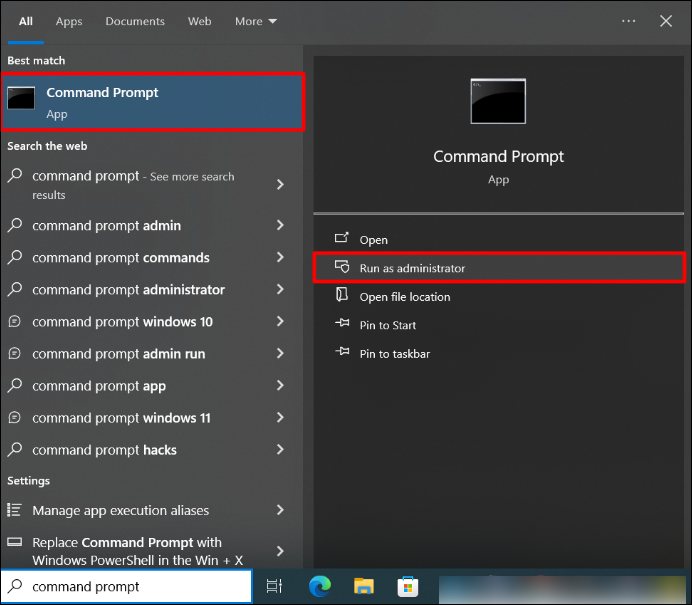
Étape 2. Accédez au répertoire où se trouvent vos fichiers Zip corrompus.
Étape 3. Entrez la commande :
"C:\Program Files\WinZip\wzzip" –yf xyz.zip"
Appuyez sur « Entrée » pour exécuter la commande. Remplacez « xyz.zip » par le nom de votre fichier Zip spécifique pour identifier et réparer les fichiers invalides ou corrompus.

FAQ sur les erreurs d'en-têtes 7-Zip
Voici quelques questions courantes liées à ce problème :
1. Quelle est l'erreur d'en-tête lors de l'extraction du Zip ?
Une erreur d'en-tête peut se produire si votre système s'arrête soudainement pendant que vous extrayez un fichier zip. Cela peut corrompre le fichier, rendant son ouverture ou son accès ultérieur difficile.
2. Qu'est-ce que l'erreur d'en-tête 7 zip ?
Cette erreur signifie que les données du fichier sont endommagées, souvent en raison de problèmes lors du téléchargement ou de la compression. Pour cette raison, 7-Zip ne peut pas ouvrir ou extraire le fichier correctement.
3. Comment résoudre le problème « impossible d'ouvrir le fichier en raison d'une erreur d'en-tête » ?
Pour réparer un fichier qui ne peut pas être ouvert en raison d'une erreur d'en-tête, essayez d'utiliser un autre logiciel de compression, de réparer le fichier avec un outil comme EaseUS Fixo ou d'exécuter des commandes d'invite de commande pour tenter de récupérer le fichier. Ces méthodes peuvent aider à restaurer l'accès au fichier corrompu.
Conclusion
En conclusion, gérer une erreur d'en-tête 7-Zip peut être frustrant, mais il existe des solutions pratiques pour résoudre le problème. En essayant un logiciel de compression alternatif, en réparant les fichiers corrompus avec EaseUS Fixo ou en utilisant l'invite de commande, vous pouvez rapidement récupérer vos données essentielles et éviter de perdre des fichiers précieux. Chaque méthode offre une approche différente en fonction de votre niveau de confort et de vos besoins, vous garantissant ainsi de disposer des outils nécessaires pour résoudre le problème.
Si vous recherchez un moyen fiable et simple de réparer des fichiers zip corrompus, nous vous recommandons vivement de télécharger EaseUS Fixo. Il fournit une solution simple, sûre et efficace pour résoudre divers problèmes de fichiers, ce qui en fait un outil essentiel pour toute personne travaillant avec des fichiers compressés.
Cette page est-elle utile ?
A propos de l'auteur

Arnaud est spécialisé dans le domaine de la récupération de données, de la gestion de partition, de la sauvegarde de données.
